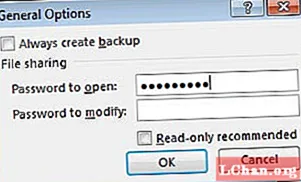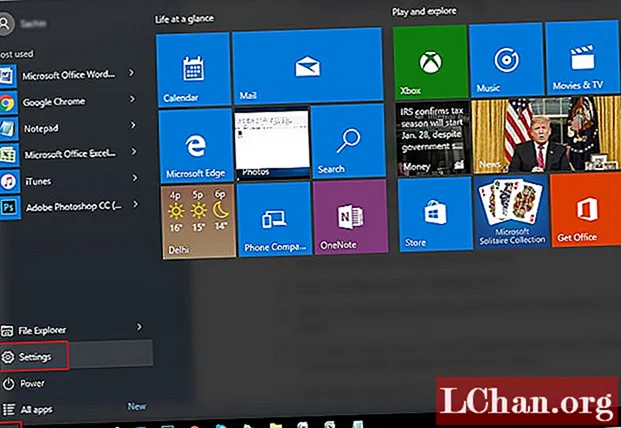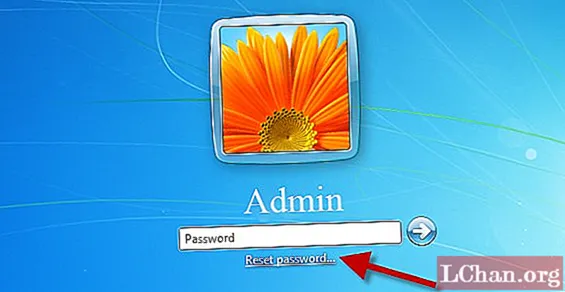Tarkib
- 1-qism: Qayta tiklash diskisiz Windows 10 parolini tiklashning 4 usuli
- 1-usul: Windows 10 parolini parol maslahati bilan tiklash
- 2-usul: Xavfsizlik savollaridan foydalangan holda Windows 10 mahalliy parolini tiklash
- 3-yo'l: Windows 10-da Microsoft hisob qaydnomasi parolini Internetda qayta tiklash
- 4-yo'l: Windows 10 parolini tiklash uchun boshqa ma'murga ega bo'ling
- 2-qism: PassFab 4WinKey yordamida parolni tiklash diskini yarating
- Xulosa
Windows 10 parolini unutdingizmi va sizda USB / CD / DVD-da Windows parolini tiklash yo'qmi? Odatda, siz muammoni hal qilish uchun birini yaratishingiz mumkin. Ammo diskni yozishning asosiy sharti shundaki, siz kompyuteringizga kirishingiz kerak yoki buning uchun faqat Windows parolni tiklash vositasidan foydalanishingiz mumkin. Shunday qilib, ushbu qo'shimchada biz Windows 10-ni qayta tiklashsiz tiklashga yordam beradigan 4 usulni tayyorladik. Qiziq, qanday qilib? Buni tekshirish uchun o'qishni davom eting!
- 1-qism: Qayta tiklash diskisiz Windows 10 parolini tiklashning 4 usuli
- 2-qism: PassFab 4WinKey yordamida parolni tiklash diskini yarating
1-qism: Qayta tiklash diskisiz Windows 10 parolini tiklashning 4 usuli
Windows 10-ga kirish parolini har qanday diskdan foydalanmasdan tiklashning yana to'rtta usuli mavjud. Ushbu 10 usul yordamida Windows 10 parolini disksiz qanday tiklash haqida batafsil ma'lumot olish uchun qo'shimcha ma'lumotni o'qing.
1-usul: Windows 10 parolini parol maslahati bilan tiklash
Disksiz yoki USB holda Windows 10 parolini tiklash jarayonida sizga maslahat o'rnatishingiz so'raladi. Agar siz noutbukning parolini unutib qo'ysangiz va noto'g'ri parolni kiritgan bo'lsangiz, siz maslahatni ko'rishingiz va noutbuk uchun qanday parol o'rnatganingizni eslab ko'rishingiz mumkin. Maslahat sizni o'rnatgan parolni eslab qolishga undashi mumkin.
2-usul: Xavfsizlik savollaridan foydalangan holda Windows 10 mahalliy parolini tiklash
Xavfsizlik savollaridan foydalangan holda Windows 10 parolini tiklash uchun avval xavfsizlik bo'yicha savollarni belgilashingiz va noutbukdan qulflangunga qadar ularga javob berishingiz kerak. Quyidagi amallarni bajarib, xavfsizlik savollarini qo'yishingiz mumkin.
1-qadam: Windows 10 noutbukida Hisob sozlamalarini oching.
2-qadam: "Kirish parametrlari" tugmachasini bosing va o'ng tomonda ko'k rangda "Xavfsizlik savollaringizni yangilang" bilan ko'rsatilgan variantni ko'rishingiz mumkin, ustiga bosing.

3-qadam: Sizdan hozirgi qayd yozuvingiz parolini kiritish talab qilinadi, uni kiriting va "Ok" tugmasini bosing.

4-qadam: Savollarni tanlang va berilgan maydonga javoblarni yozing va kelajakda parolingizni tiklashingiz kerak bo'lsa, eslab qolishingiz mumkin bo'lgan oddiy javoblarni saqlashni unutmang.

Agar siz buni Windows 10 tizza kompyuteringizdan blokirovka qilishdan oldin qilgan bo'lsangiz, unda xavfsizlik savollariga javoblarni osongina yozishingiz va parolingizni tiklashingiz mumkin.
3-yo'l: Windows 10-da Microsoft hisob qaydnomasi parolini Internetda qayta tiklash
Agar siz Windows 10 tizza kompyuteringizning xavfsizlik parolini unutgan bo'lsangiz, uni osongina tiklash uchun onlayn xizmatlardan foydalanishingiz mumkin. Quyidagi amallarni bajarib, Windows 10 administrator parolini disksiz tiklashingiz mumkin.
1-qadam: Boshqa har qanday qurilmadan https://account.live.com/password/reset sahifasiga o'ting va elektron pochta identifikatorini, telefon raqamingizni yoki Skype nomini kiriting.
2-qadam: Siz buni amalga oshirgandan so'ng, sizning elektron pochta manzilingiz yoki sizning hisobingizga bog'langan telefon raqamingiz orqali olinadigan xavfsizlik kodi yaratiladi.
3-qadam: Agar sizda boshqa ishlaydigan elektron pochta identifikatori bo'lmasa yoki sizning hisob raqamingiz telefon raqamingizga bog'lanmagan bo'lsa, uchinchi variantni bosing va berilgan ko'rsatmalarga amal qiling.

Siz olgan xavfsizlik kodi orqali siz Windows 10 tizza kompyuteringizda parolni tiklashingiz mumkin.
4-yo'l: Windows 10 parolini tiklash uchun boshqa ma'murga ega bo'ling
Agar unutilgan parol domen foydalanuvchisiga tegishli bo'lsa, tizim ma'muri parolni o'zgartirishi mumkin. Agar parolni unutgan foydalanuvchi mehmon foydalanuvchi bo'lsa, administrator hisob qaydnomasi orqali kirib, Windows 10 foydalanuvchi parolini tiklashingiz mumkin. Buni quyidagi usulga amal qilish orqali qilishingiz mumkin.
1-qadam: administrator hisob qaydnomasi orqali kiring va Boshqaruv paneliga o'ting.
2-qadam: Boshqaruv panelidagi foydalanuvchi hisobi parametriga o'ting va keyin "Boshqa hisob qaydnomasini boshqarish" tugmasini bosing.

3-qadam: Shundan so'ng, "Parolni o'zgartirish" tugmachasini bosing va barcha kerakli ma'lumotlarni kiriting va yangi parolni o'rnating, shuningdek, parol haqida, shuningdek xavfsizlik bo'yicha savollar bilan yana "Parolni o'zgartirish" yorlig'ini bosing.

Shundan so'ng siz tizimni qayta ishga tushirishingiz va keyin yangi yaratilgan parol yordamida tizimga kirishingiz mumkin.
2-qism: PassFab 4WinKey yordamida parolni tiklash diskini yarating
Birinchi xatboshida aytib o'tganimizdek, kompyuter qulflanganda yuklash diskini yaratishning yagona usuli, agar siz bizni sizga tavsiya etadigan mahsulotimiz bo'lsa, bizni qiziqtiradigan vositadir. U PassFab 4WinKey deb nomlangan bo'lib, u kompyuterda va Mac-da bir marta bosish bilan qayta tiklash diskini yaratishga imkon beradi. Keling, ko'rib chiqaylik.
Disk yarating
1-qadam: 4WinKey-ni yuklab oling va ishga tushiring va yuklash vositalarini tanlang (CD / DVD yoki USB).

2-qadam: Yuklab olinadigan diskni yozishni boshlash uchun "Yozish" tugmachasini bosing va "Ha" tugmasini bosing.

Jarayon tugagandan so'ng, unutilgan Windows parolini tiklash uchun yuklash diskidan foydalanishingiz mumkin
Xulosa
Maqolani o'qib, Windows 10 parollarini tiklash biz o'ylaganimizdan osonroq ekanligini bilib olishingiz mumkin. Parolni tiklash uchun Windows 10 diskingiz bo'lishidan qat'i nazar, uni qisqa vaqt ichida bajara olmaysiz. Parolni tiklash uchun diskdan foydalanish disksizga qaraganda xavfsizroq va shuning uchun biz PassFab 4WinKey-ni tavsiya qilamiz. Agar sizda boshqa savol bo'lsa, iltimos, bizga xabar bering.